Halaman ini menjelaskan cara menggunakan setelan traffic masuk untuk membatasi akses jaringan ke layanan Cloud Run Anda.
Di tingkat jaringan, endpoint layanan Cloud Run dapat dijangkau dari jalur masuk jaringan berikut:
- URL
run.appdefault, yang dapat Anda nonaktifkan - Pemetaan domain yang dikonfigurasi
- Load Balancer Aplikasi Eksternal atau Load Balancer Aplikasi Internal yang dikonfigurasi
Semua jalur ingress jaringan tunduk pada setelan ingress layanan. Setelan ingress dan jalur ingress default memungkinkan resource apa pun di internet menjangkau layanan Cloud Run Anda. Anda dapat menggunakan batasan kustom untuk membatasi setelan ingress bagi organisasi Anda atau untuk sekumpulan project. Autentikasi IAM masih berlaku untuk permintaan yang mencapai endpoint layanan dari jalur masuk jaringan sebelumnya. Untuk pendekatan berlapis guna mengelola akses, gunakan setelan traffic masuk jaringan dan autentikasi IAM.
Gunakan tag jaringan untuk membatasi akses VM konektor ke resource VPC.
Setelan masuk jaringan yang tersedia
Berikut adalah setelan yang tersedia:
| Setelan | Deskripsi |
|---|---|
| Internal |
Batasan maksimum. Mengizinkan permintaan dari sumber berikut:
run.app URL. Permintaan
dari sumber lain, termasuk internet, tidak dapat menjangkau layanan Anda
di run.app URL atau domain kustom. |
| Cloud Load Balancing dan Internal | Setelan ini mengizinkan permintaan dari resource berikut:
Catatan: Untuk mengaktifkan setelan ini di gcloud CLI, gunakan internal-and-cloud-load-balancing.
Untuk mengaktifkan setelan ini di konsol Google Cloud , pilih
Internal > Izinkan traffic dari Load Balancer Aplikasi eksternal.
|
| Semua |
Batasan minimum. Mengizinkan semua permintaan, termasuk permintaan langsung dari
internet ke URL run.app.
|
Mengakses layanan internal
Pertimbangan tambahan berikut berlaku:
Saat mengakses layanan internal, panggil layanan seperti yang biasa Anda lakukan menggunakan URL-nya, baik URL
run.appdefault maupun domain kustom yang disiapkan di Cloud Run.Untuk permintaan dari instance VM Compute Engine, tidak diperlukan penyiapan lebih lanjut untuk mesin yang memiliki alamat IP eksternal atau yang menggunakan Cloud NAT. Jika tidak, baca bagian Menerima permintaan dari jaringan VPC.
Saat memanggil dari Cloud Run atau App Engine ke layanan Cloud Run yang disetel ke "Internal" atau "Internal dan Cloud Load Balancing", traffic harus dirutekan melalui jaringan VPC yang dianggap internal. Lihat Menerima permintaan dari layanan Cloud Run atau App Engine lainnya.
Permintaan dari resource dalam jaringan VPC pada project yang sama adalah "internal" meskipun resource asalnya memiliki alamat IP eksternal.
Permintaan dari resource lokal yang terhubung ke jaringan VPC menggunakan Cloud VPN dan Cloud Interconnect dianggap "internal".
Menetapkan ingress
Anda dapat menyetel traffic masuk menggunakan konsol Google Cloud , Google Cloud CLI, YAML, atau Terraform.
Konsol
Di konsol Google Cloud , buka halaman Cloud Run:
Jika Anda mengonfigurasi layanan baru, pilih Layanan dari menu, lalu klik Deploy container untuk menampilkan formulir Buat layanan. Isi halaman setelan layanan awal.
Jika Anda mengonfigurasi layanan yang ada, klik layanan tersebut, lalu klik tab Networking.
Pilih traffic masuk yang ingin Anda izinkan:
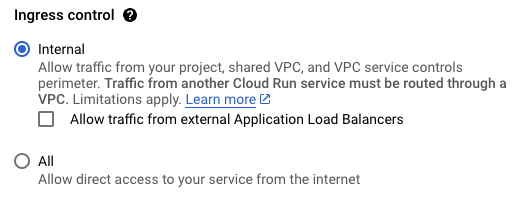
Klik Buat atau Simpan.
gcloud
Jika Anda men-deploy layanan baru, deploy layanan dengan flag
--ingress:gcloud run deploy SERVICE --image IMAGE_URL --ingress INGRESS
Ganti kode berikut:
INGRESS: salah satu setelan masuk yang tersedia:allinternalinternal-and-cloud-load-balancing
SERVICE: nama layanan Anda- IMAGE_URL: referensi ke image container, misalnya,
us-docker.pkg.dev/cloudrun/container/hello:latest. Jika Anda menggunakan Artifact Registry, repositori REPO_NAME harus sudah dibuat. URL mengikuti formatLOCATION-docker.pkg.dev/PROJECT_ID/REPO_NAME/PATH:TAG.
Jika Anda mengubah layanan masuk yang sudah ada:
gcloud run services update SERVICE --ingress INGRESS
Ganti kode berikut:
INGRESS: salah satu setelan masuk yang tersedia:allinternalinternal-and-cloud-load-balancing
SERVICE: nama layanan Anda
YAML
Jika Anda membuat layanan baru, lewati langkah ini. Jika Anda mengupdate layanan yang sudah ada, download konfigurasi YAML-nya:
gcloud run services describe SERVICE --format export > service.yaml
Update anotasi
run.googleapis.com/ingress::apiVersion: serving.knative.dev/v1 kind: Service metadata: annotations: run.googleapis.com/ingress: INGRESS name: SERVICE spec: template: metadata: name: REVISION
Ganti kode berikut:
- SERVICE: nama Cloud Run Anda
- INGRESS: salah satu
setelan masuk yang tersedia:
allinternalinternal-and-cloud-load-balancing
- REVISION dengan nama revisi baru atau hapus (jika ada). Jika Anda memberikan nama revisi baru, nama tersebut harus memenuhi kriteria berikut:
- Dimulai dengan
SERVICE- - Hanya berisi huruf kecil, angka, dan
- - Tidak diakhiri dengan
- - Tidak melebihi 63 karakter
- Dimulai dengan
Ganti layanan dengan konfigurasi barunya menggunakan perintah berikut:
gcloud run services replace service.yaml
Terraform
Untuk mempelajari cara menerapkan atau menghapus konfigurasi Terraform, lihat Perintah dasar Terraform.
Tambahkan kode berikut ke resourcegoogle_cloud_run_v2_service
di konfigurasi Terraform Anda:Menonaktifkan URL default
Nonaktifkan URL run.app default layanan Cloud Run agar hanya mengizinkan traffic dari jalur masuk lainnya di layanan tersebut: Cloud Load Balancing dan pemetaan domain yang dikonfigurasi.
Untuk menonaktifkan URL default, lakukan langkah-langkah berikut menggunakan konsol Google Cloud , Google Cloud CLI, YAML, atau Terraform.
Konsol
Di konsol Google Cloud , buka halaman Cloud Run:
Klik layanan yang ada.
Pilih tab Networking.
Di kartu Endpoints, hapus opsi Aktifkan di bagian URL endpoint HTTPS default.
Klik Simpan.
Untuk memulihkan URL default, pilih Aktifkan, lalu klik Simpan.
gcloud
Untuk layanan yang ada, jalankan perintah
gcloud run services updatedengan flag--no-default-url, misalnya:gcloud run services update SERVICE_NAME --no-default-url
Untuk layanan baru, jalankan perintah
gcloud run deploydengan flag--no-default-url, misalnya:gcloud run deploy SERVICE_NAME --no-default-url
dengan SERVICE_NAME adalah nama layanan Cloud Run Anda.
Dalam output, URL ditampilkan sebagai
None.
Untuk memulihkan URL default, gunakan tanda --default-url.
YAML
Jika Anda membuat layanan baru, lewati langkah ini. Jika Anda mengupdate layanan yang sudah ada, download konfigurasi YAML-nya:
gcloud run services describe SERVICE --format export > service.yaml
Untuk menonaktifkan URL
run.app, gunakan anotasirun.googleapis.com/default-url-disabled:apiVersion: serving.knative.dev/v1 kind: Service metadata: annotations: run.googleapis.com/default-url-disabled: true name: SERVICE spec: template: metadata: name: REVISION
Ganti kode berikut:
- SERVICE dengan nama layanan Cloud Run Anda.
- REVISION dengan nama revisi baru atau hapus (jika ada). Jika Anda memberikan nama revisi baru, nama tersebut harus memenuhi kriteria berikut:
- Dimulai dengan
SERVICE- - Hanya berisi huruf kecil, angka, dan
- - Tidak diakhiri dengan
- - Tidak melebihi 63 karakter
- Dimulai dengan
Buat atau perbarui layanan menggunakan perintah berikut:
gcloud run services replace service.yaml
Untuk memulihkan URL default, hapus anotasi run.googleapis.com/default-url-disabled.
Terraform
Untuk mempelajari cara menerapkan atau menghapus konfigurasi Terraform, lihat Perintah dasar Terraform.
Tambahkan kode berikut ke resourcegoogle_cloud_run_v2_service
di konfigurasi Terraform Anda: resource "google_cloud_run_v2_service" "disable_default_url_service" {
name = "cloudrun-service"
location = "europe-west1"
default_uri_disabled = true
template {
containers {
image = "us-docker.pkg.dev/cloudrun/container/hello"
}
annotations = {
"run.googleapis.com/ingress" = "all" # "all" or "internal-only"
}
}
}
Verifikasi bahwa baris launch_stage dan default_uri_disabled ada di
file main.tf Anda. Resource google_cloud_run_v2_service sebelumnya
menentukan layanan Cloud Run dengan URL default yang dinonaktifkan di
Pratinjau.
Untuk memulihkan URL default, hapus argumen default_uri_disabled dan launch_stage.
Layanan Google Cloud berikut menggunakan URL run.app default
untuk memanggil Cloud Run. Menonaktifkan URL run.app default akan mencegah layanan ini berfungsi seperti yang diharapkan:
- URL
cloudfunctions.netdari Cloud Functions v2 API berdasarkan layanan Cloud Run. - Cloud Scheduler
- Cloud Service Mesh
- Cloud Tasks
- Dialogflow CX
- Eventarc
- Firebase App Hosting
- Firebase Hosting
- Pub/Sub
- Monitor sintetis dan cek uptime
- Workflows
Langkah berikutnya
- Pelajari setelan keluar.
- Siapkan Load Balancer Aplikasi internal untuk Cloud Run.
- Siapkan Load Balancer Aplikasi eksternal dengan Cloud Run.
- Mengonfigurasi metode autentikasi IAM untuk mengakses layanan.

